Как да изберете специални функции в Windows 10
Особености вградени в Windows, предназначени да направят операционната система по-удобен за хора, които не могат да ползват компютър в нормален режим. Въпреки че Windows 10, с множество специални функции, познати от предишните версии, по-добри, да се променят коренно ги стомана и за двете потребители и разработчици, че е било по-лесно да се адаптират към новата операционна система.
В тази статия, ние ще ви покажем как да се създаде всички специални функции, налични в най-новата актуализация на Windows 10. Настройки са събрани в "Настройки" интерфейс (Настройки), в раздел "Специални функции" (лесен достъп).
разказвач
Разказвач (Разказвач) - незаменим инструмент за хора с увредено зрение и слепи. Говорител може да чете на глас съдържанието на всяка страница, прозорец, или като кликнете върху приложенията на мишката.
В Windows 10 запазен много функции Разказвач в Windows 7, като например четене герои, докато пишете, възпроизведения звук, когато кликнете върху новите страници или приложения, четене на глас съвети, за копчета и други проверки. Внимателно калибрирани алгоритмите за предвиждане Ви направляват действията на системата потребители с нарушено зрение.
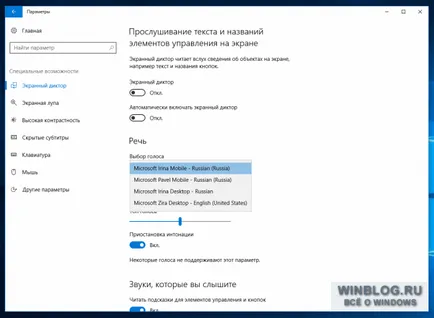
Една от новостите в Windows 10 - женски глас за английски език. Досега се използва от глас на определени хора на говорителя под кодовото име на Давид, и сега по подразбиране, за да го добавите в говорител-жената Зира. Фундаменталните разлики във функционалността между двете, разбира се, не - това е само въпрос на лично предпочитание. В Руската за PC все още е на разположение само на женски глас колебливо на име Ирина, и на мобилни устройства, има и говорител Павел.
лупа
Лупа (лупата) - друга специална възможност за хора, които имат проблеми с четенето на текста на екрана. Въпреки че не е склонен да използва лупа, и креативни професионалисти - този инструмент им помага по-отблизо детайлите на работа с 3D-моделиране, рисуване в Photoshop или разработка на видеоигри.
В интерфейса на "Опции", можете да разрешите или забраните екранната лупа, включва инверсия на цветовете в увеличението на площ (което, отново, е полезно да се дизайнери и художници) и конфигуриран да се стартира автоматично, когато влезете в Windows лупата.
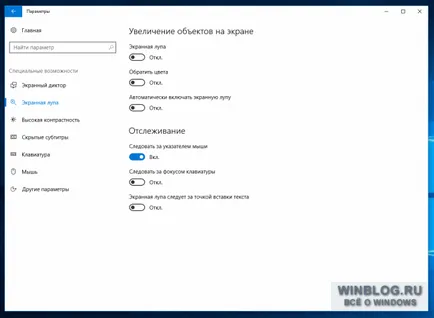
В Windows 10 добави нова настройка, която ви позволява да определите как примката да се изпълняват. Увеличението на площ може да следва само курсора или определя само чрез избора на клавиатурата и може да се активира и мишката и клавиатурата в същото време.
висок контраст
Настройки на висок контраст (High Contrast) следват в "Настройки" интерфейс директно за читателите на екрана на настройките и Лупи - трите инструменти са предназначени за всеки, който има проблеми със зрението, се събраха заедно.
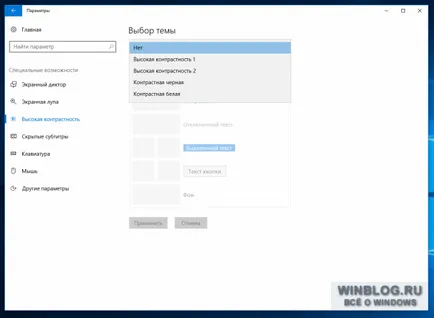
С режим на висок контраст се активира цветова схема е обърната да направят текст, изображения, икони и приложения прозорците по-видими за тези, които са далтонисти, - или да разнообрази скучно интерфейс за тези, които са определени проблеми със зрението не се усеща.
със субтитри
В "надписи" (Slosed надписи), които можете да персонализирате дисплея на затворени надписи във филмите и телевизионните предавания в определени медийни играчи.
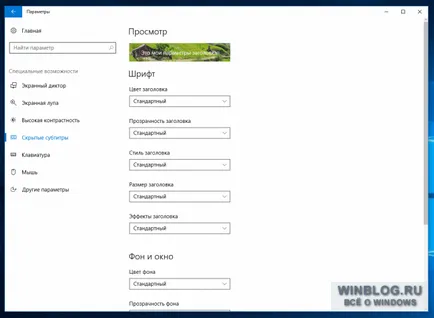
Тези, които едва се вижда бял текст върху движеща фон в Windows Media Player може да избере друг подходящ цвят. Можете също така да променяте шрифта.
клавиатура
Особености, свързани с клавиатурата, винаги е бил един от най-силните страни на Windows. Той предлага широка гама от възможности за цел да се улесни използването на компютър и да е лице с увреждания още от момента, в който влезете.
На екранната клавиатура (On-Screen Keyboard) - един чудесен инструмент за тези, които използват Windows 10 на таблета, и не иска да се свърже с Bluetooth клавиатура за няколко думи. Ако е активирана Sticky Keys (Sticky Keys), всяко натискане на Ctrl, Shift и клавишите Alt ще бъдат интерпретирани като дълго. Това е чудесно решение за тези, които имат затруднения с мобилността на пръстите на ръцете, когато пишете дълго (например за хора, страдащи от артрит). В същото време тази опция е полезна за тези, които са прекалено мързеливи, за да задръжте натиснат няколко клавиша едновременно. Между другото, можете да включите Sticky Keys, не само в "Опции" - само на пет пъти подред, натиснете Shift.
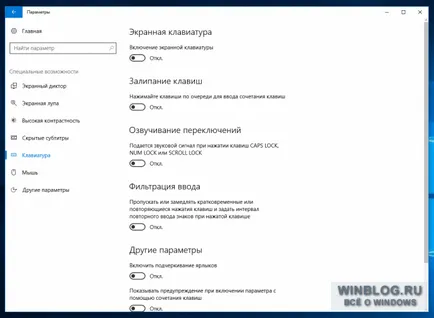
Звук превключване (Промяна Keys), няма да пропуснете момента на натискане на Caps Lock: кога това ще се играе звуков сигнал (както и чрез натискане на Num Lock и Scroll Lock). Идеалното решение не само за хора с увредено зрение, но и за собствениците твърде дебели пръсти, които просто успяват да случайно натиснете Caps Lock, когато пишете паролата на главния екран.
вход филтриране (Филтър Keys) следи повтарящи клавиши и намалява необходимостта от корекция на писмен материал. Това ще помогне на тези, които имат проблем с писането, а тези, които имат нужда от система, която ви позволява да следите влизането на погрешни команди от клавиатурата твърде често в рамките на кратък период от време.
Избор на настройките за мишката е малка, но ако видите курсорът е лошо и искате да го направите по-голям, просто тук.
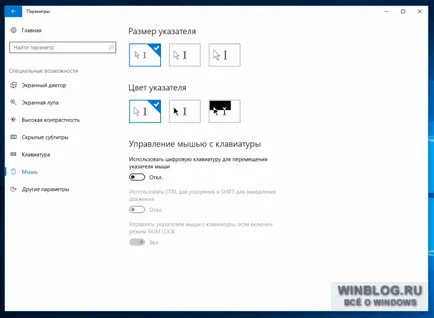
Можете също така да се даде възможност за контрол на мишката с клавиатурата, ако предпочитате да се движите на екрана с помощта на клавишите със стрелки. И можете да използвате Ctrl и Shift клавиши, за да се ускори и забавят движението на курсора.
други опции
В "достъпност", има няколко настройки, които могат да ви помогнат да направите Windows 10-лесно да се отговори на индивидуалните особености на потребителя. Можете да изключите интерфейса анимации и тапета работния плот, и още - да се посочи в уведомлението ще бъде показан за известно време.
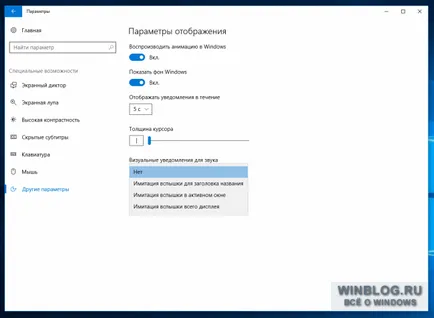
Нищо революционно в настройките на специалните функции в Windows 10, не е налице. Независимо от това, новата система включва множество малки подобрения, които да помогнат на хората с увреждания да използват компютър ефективно.